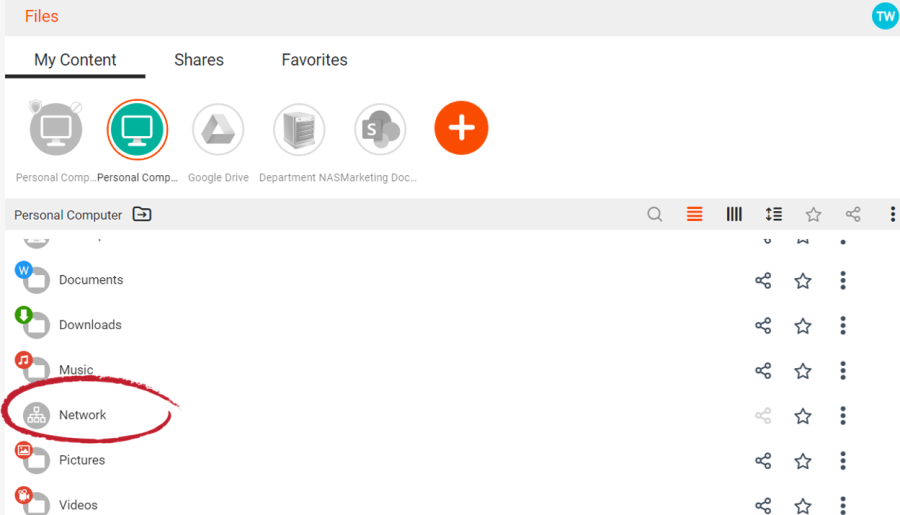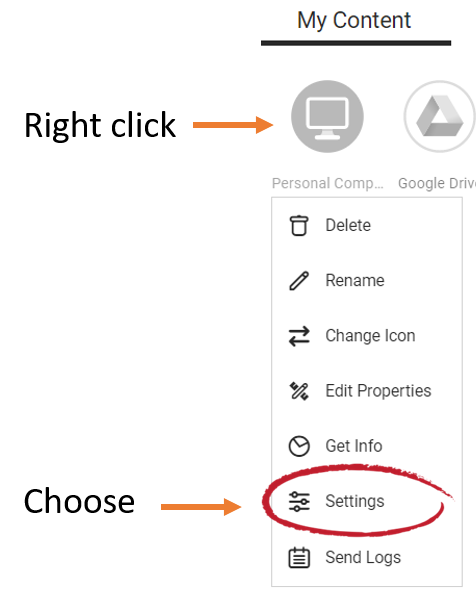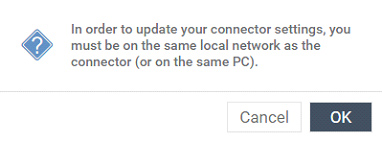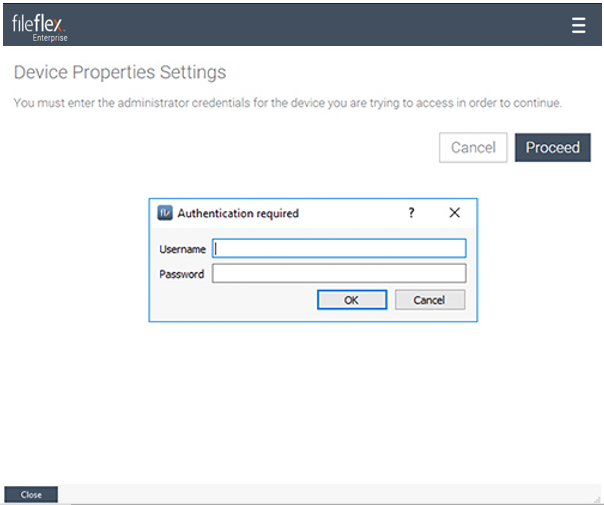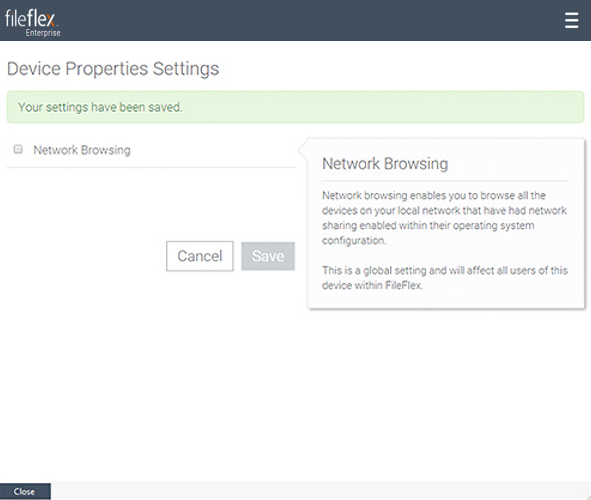...
| Sv translation | ||
|---|---|---|
| ||
: ネットワークにアクセスするには、そのネットワーク上のリポジトリがオンラインで利用できる状態にある必要があります。 注: リポジトリのステータスと FileFlex のファイル保護をよりよく理解するには、「ファイルの保護をよりよく理解するには、「暗号化オプション」と「リポジトリジュエルについて」を参照してください。
では、接続しているリポジトリにネットワーク接続された、任意の許可済みデバイスにアクセスできます。 ネットワークデバイスにアクセスするには: 1.アクセスしたいデバイスのネットワーク上にあるリポジトリをクリックします a. [ネットワーク] アイコンをクリックします。アイコンをクリックします アクセスしたいデバイス、フォルダ、ファイルに移動しますb. アクセスするデバイス、フォルダ、およびファイルにナビゲートします
ネットワークアクセス機能をオフにするには: 1.コンテンツリポジトリを右クリック (モバイルでは長押し) します。ドロップダウンメニューで、[設定] をクリックします。
2.ネットワークアクセスをオフにするには、そのリポジトリと同じデバイスまたは同じネットワークから FileFlex を実行する必要があります。ネットワークをリモートで無効にすることはできません。同じデバイスを使用している場合、またはリポジトリにネットワーク接続されている場合は、表示されるメッセージで [OK] をクリックします。 アクセスしようとしているデバイスの管理者資格情報を入力するように求められます。 3.アクセスしようとしているデバイスの管理者の認証情報を入力するように求められます。[続行] をクリックして情報を入力します。をクリックして、情報を入力します。
4.[ネットワークブラウジング] の横のボックスをオフにして、の横のチェックボックスをオフにして、[保存] をクリックします。 設定が保存されたことを確認するメッセージが表示されます。 画面の左下にあるをクリックします。設定が保存されたことを確認するメッセージが表示されます。画面の左下にある [閉じる] をクリックして、ダッシュボードに戻ります。 |